文章詳情頁
Win10提示“管理員已阻止你運行此應用mmc.exe”如何解決?
瀏覽:127日期:2022-06-28 16:40:51
使用win10系統的過程中難免會遇到一些問題,就有用戶跟小編反應自己打開軟件出現提示用戶賬戶控制“為了對電腦進行保護,已經阻止此應用。管理員已經阻止你運行此應用。有關詳細信息,請與管理員聯系”,這是什么情況?下面一起來看看吧。
具體解決方法:
1、由于MMC.exe無法運行,可能會遇到在運行中輸入“gpedit.msc”命令無法打開本地組策略編輯器,所以我們鼠標右鍵點擊“開始菜單”,點擊“windows powershell(管理員)”,或者是開始→window系統→命令提示符→右擊選擇以管理員身份運行,在windows powershell(管理員)或者CMD命令提示符(管理員)窗口中輸入“gpedit.msc”,打開本地組策略編輯器。
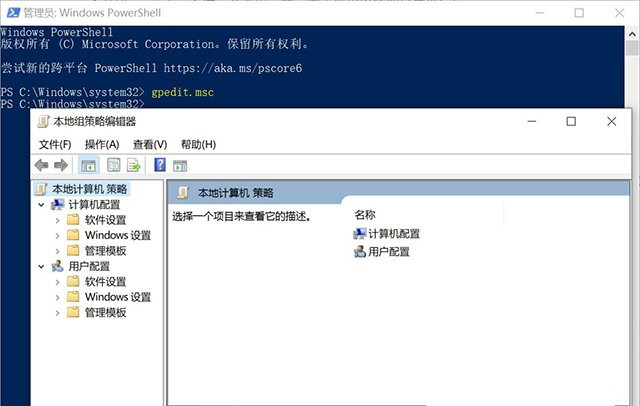
2、在本地組策略編輯器中,依次展開計算機配置-windows設置-安全設置-本地策略-安全選項,找到并雙擊進入“用戶賬戶控制:用于內置管理員帳戶的管理員批準模式”,如下圖所示。

將“用戶賬戶控制:用于內置管理員帳戶的管理員批準模式 屬性”點選“已啟用”,開啟了點擊應用-確定。
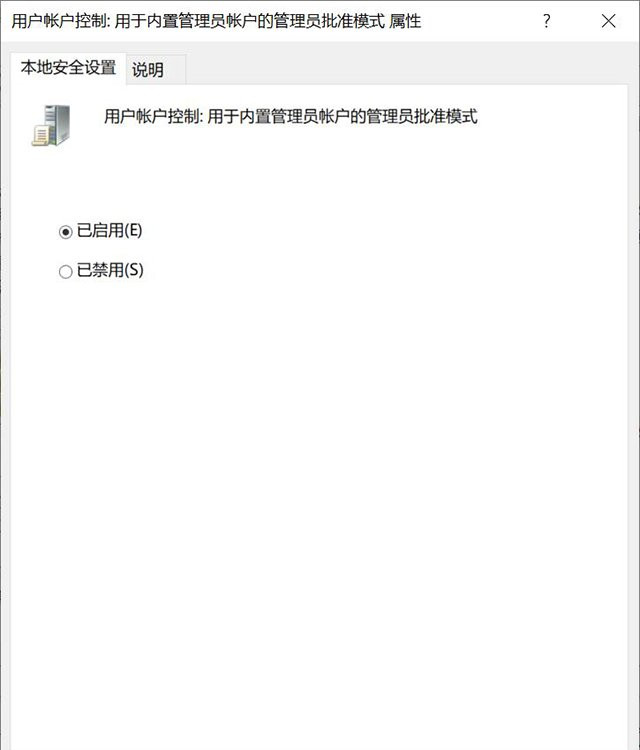
在本地組策略編輯器中,依次展開計算機配置-windows設置-安全設置-本地策略-安全選項,找到并雙擊進入“用戶賬戶控制:以管理員批準模式運行所有管理員”,如下圖所示。
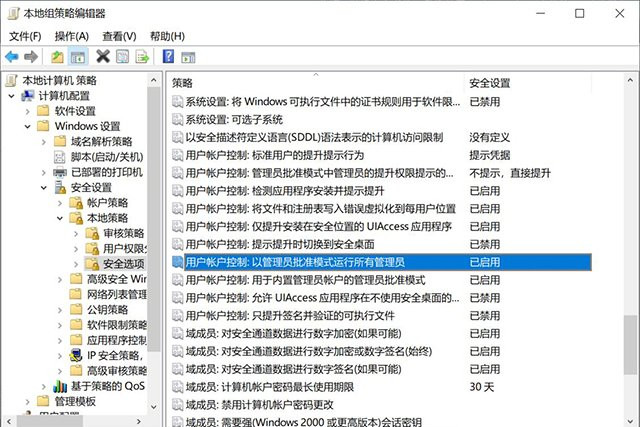
在“用戶賬戶控制:以管理員批準模式運行所有管理員 屬性”點選“禁用”,點擊應用-確定。
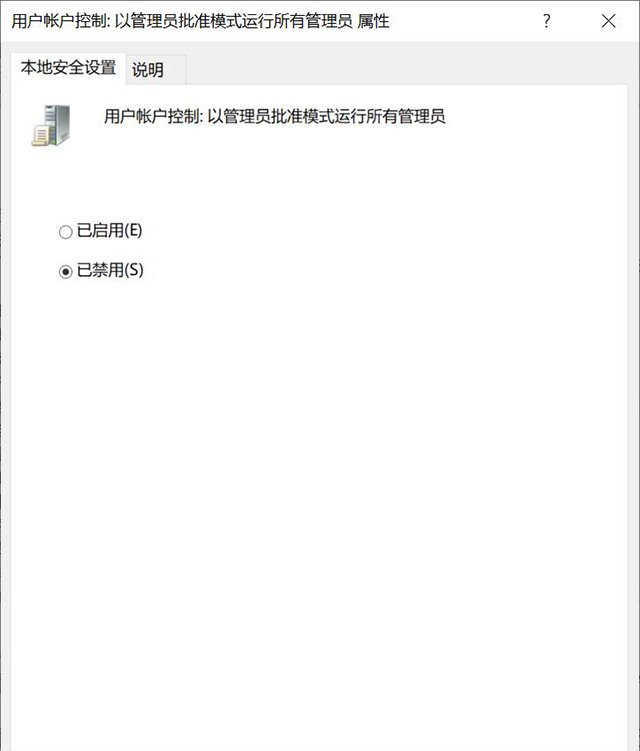
最后記得電腦重啟哦!
相關文章:
1. win7系統工具欄預覽功能怎么關閉2. win7系統bonjour服務被禁用怎么辦?如何開啟Bonjour服務?3. win 10Build 17127版更新了什么?值得更新嗎?4. 雷神DINO X7a筆記本怎樣安裝win10系統 安裝win10系統方法說明5. win8 uac關閉的方法6. QQ登錄Win10升級助手加速0.2天QQ等級7. win32.sys 藍屏怎么辦?win7出現win32.sys藍屏的解決辦法8. win8換win7系統磁盤分區表格式如何從GPT轉換MBR格式?9. Win7電腦藍屏怎么回事?RtkHDAud.sys文件引起藍屏的解決辦法10. win101909更新黑屏解決方法
排行榜

 網公網安備
網公網安備